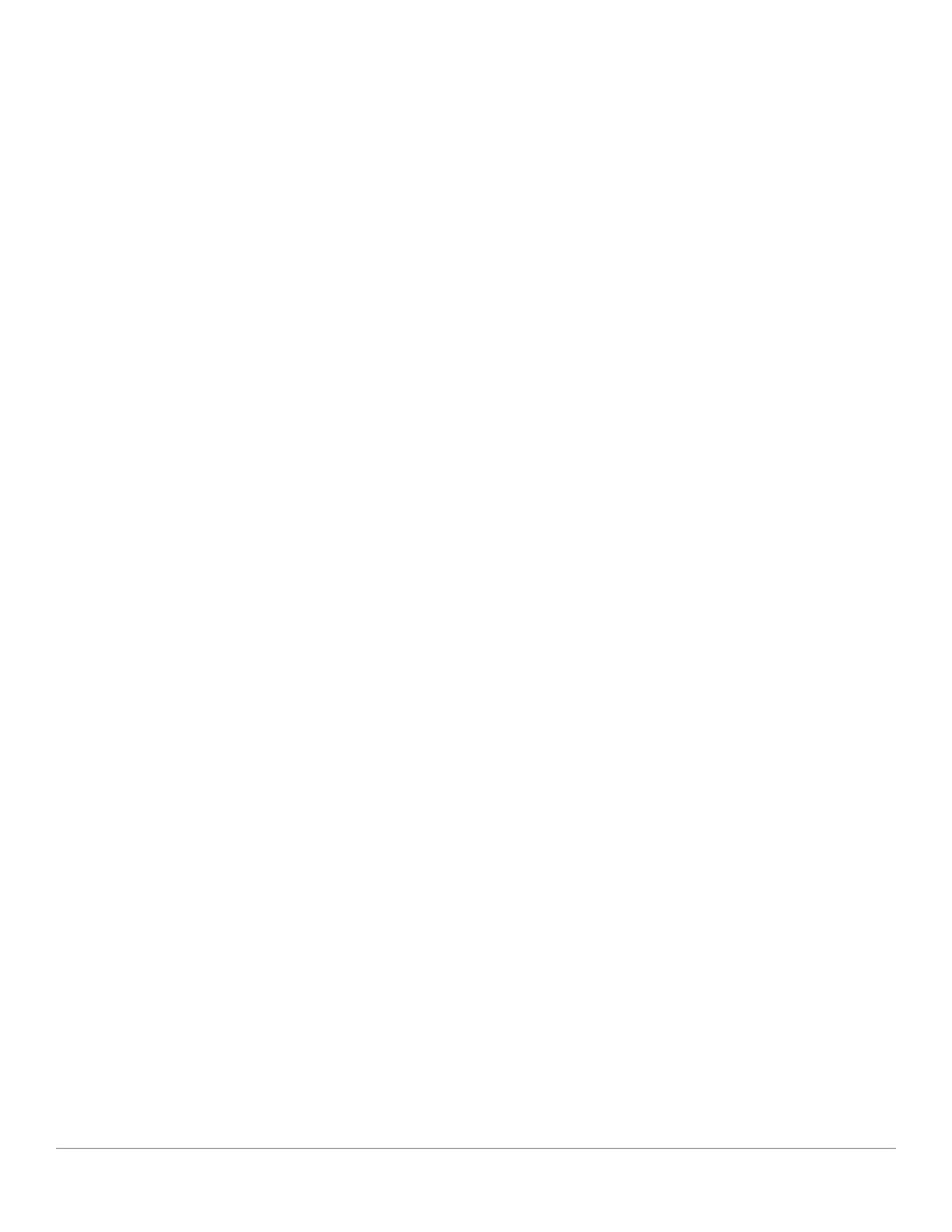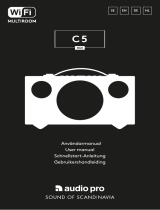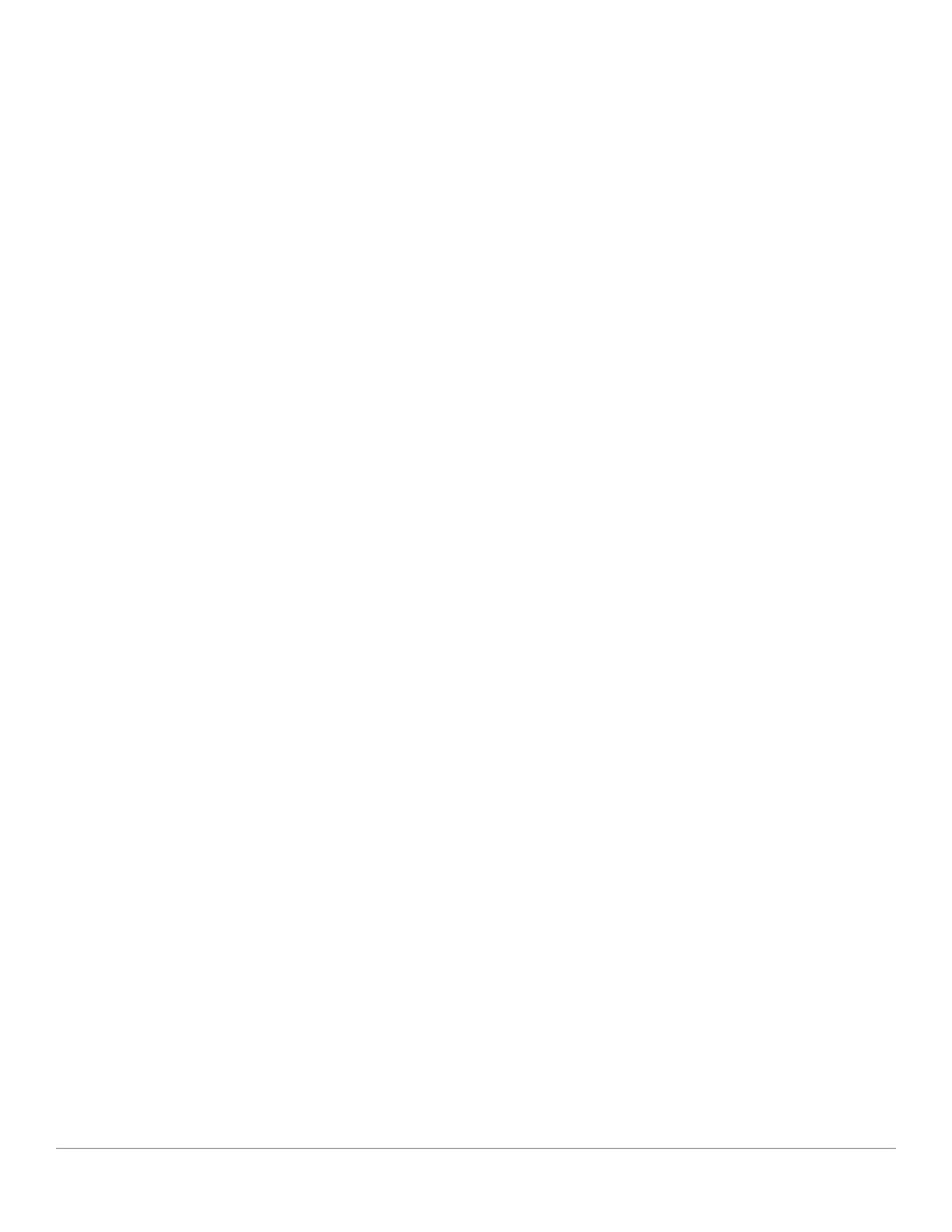
Nederlands - 162
3. Ik kan mijn draadloze netwerk (wifi) dat in de Tivoli Audio Wireless-app vermeld staat niet
vinden. Zorg dat uw draadloze toegangspunt of draadloze router aanstaat en verbonden is met het
internet. Zorg dat uw wifiband ingesteld is op de standaard 2,4 GHz. Het ART-systeem ondersteunt
5 GHz-netwerken niet. Zorg dat uw apparaat verbonden is met uw draadloze netwerk. Sluit de Tivoli
Audio Wireless-app en open deze vervolgens opnieuw. Nu moet u het draadloze netwerk kunnen
zien.
4. De muziek die door mijn luidspreker klinkt is niet in balans. Open de Tivoli Audio Wire-
less-app, en selecteer Zone (Zone) en Speakers (Luidsprekers) om de balans de controleren. Selecteer
de luidspreker(s) die u gebruikt. Als u slechts één luidspreker gebruikt, controleer of deze staat in-
gesteld op stereo. Als u twee luidsprekers gebruikt, controleer of het volume hetzelfde is. Controleer
bovendien of ze allebei zijn ingesteld op Stereo (Stereo) of Left/Right (Links/Rechts) als u naar ze
luistert als stereopaar. Als u meer dan twee luidsprekers gebruikt, controleer of alle linker- en rechter-
luidsprekers zijn ingesteld in paren (en bv. niet tweemaal links en eenmaal rechts).
5. Ik heb de speakers ingesteld, maar ik zie de Model CD niet in de App. Controleer of de led
aan de achterzijde van luidspreker constant groen oplicht. Schakel het toestel uit door de aan/uit-
knop aan de achterzijde van het apparaat ingedrukt te houden tot de led rood wordt. Druk vervol-
gens nogmaals op de aan/uit-knop om de luidspreker aan te zetten. Start de app opnieuw. Ga op-
nieuw op zoek naar de luidspreker in het “Play New” (Nieuw afspelen)-venster van zodra de led aan
de achterzijde van luidspreker opnieuw constant groen oplicht. Raadpleeg tips 1 en 2 van Problemen
oplossen als de groene led knippert.
6. Ik speel Spotify af maar het geluid komt uit mijn telefoon. Open de Spotify-app. Klik, terwijl
een lied wordt afgespeeld, onderaan de App, waar ‘Beschikbare Apparaten’ staat. Selecteer de naam
van de master speaker van uw Zone en het geluid zal overschakelen naar het Tivoli-systeem. Raad-
pleeg voor meer informatie de bij uw Spotify Connect behorende gids of uw Model CD Quick Setup
Gids en Online Handleiding.
7. Ik speel Spotify af, maar ik zie niet waar onderaan de app “Available Devices” (Beschik-
bare toestellen) staat. Zorg dat u een Spotify Premium-account gebruikt. Voor meer informatie,
raadpleeg de Spotify Connect-handleiding die bij uw luidspreker zit of ga naar Spotify.com. Als u
een Spotify Premium-account gebruikt, zorg dan dat de luidspreker verbonden is met uw draadloze
netwerk en start uw Spotify-app opnieuw.
8. Mijn Model CD staat aan en is verbonden, maar er komt geen geluid uit het systeem. Ver-
hoog het volume op uw Model CD door middel van de volumeschuif bovenop het apparaat. U kunt
ook het volume controleren op de Tivoli App. Controleer vervolgens het mediavolume op uw tele-
foon. Zorg dat dit aanstaat en probeer het volume harder te zetten. Zorg ervoor dat niets de boven-
komt van uw Model CD aanraakt waar het aanrakingsgevoelige gedeelte is dat het systeem mogelijk
pauzeert. Zorg er voor dat er geen problemen zijn met de wifi-ontvangst.
9. Mijn luidspreker reageert niet. Voer een fabrieksreset uit. Houd de knoppen Setup (Instellingen)
en Party Mode (Party-modus) samen 3 seconden ingedrukt. De led wordt rood. Druk de Power (Aan/
uit)-knop in. De luidspreker is nu weer ingesteld op standaard fabrieksinstellingen. Als het toestel nog
steeds niet reageert, koppel de stroombron (batterijen of adapter) los en sluit deze opnieuw aan.
Veelgestelde vragen
1. Hoe kan ik muziek afspelen op mijn nieuwe Model CD? U kunt muziek afspelen op uw Model
CD door muziek via wifi te streamen via de Tivoli App, door een CD te spelen of door verbinding
te maken met een speaker met de Line Output. Raadpleeg uw Quick Setup-gids of Online-han-
dleiding voor meer informatie.
Troubleshooting and FAQ